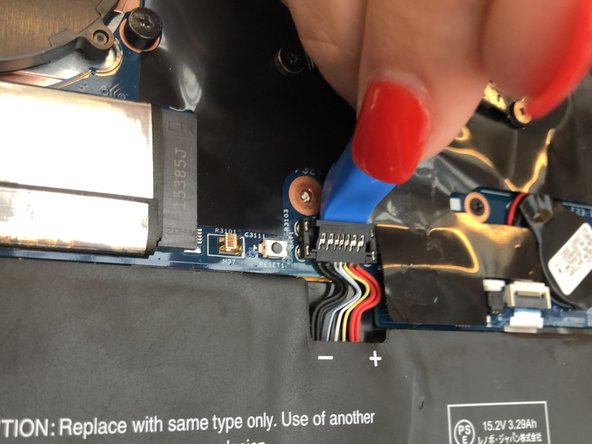Lenovo ThinkPad X1 Yoga Austausch des Trackpads
Einleitung
Zu Schritt 1 der AnleitungDas Trackpad des Laptops ist ein essentielles Bauteil, um etwa zu scrollen oder den Cursor zu bewegen. Sollte dein Cursor nicht richtig funktionieren, könnte es sein, dass das Trackpad deines Gerätes ausgetauscht werden muss. Benutze hierfür diese Anleitung, um das Trackpad deines Laptops auszutauschen.
Was du brauchst
-
-
Drehe den Computer um, sodass die Rückseite oben liegt.
-
Entferne die neun 4 mm Kreuzschlitzschrauben #1 auf der Rückseite des Computers.
-
Verwende ein iFixit-Öffnungswerkzeug, um die hintere Abdeckung des Laptops zu entfernen.
-
-
-
Entferne die fünf 4,5-mm-Kreuzschlitzschrauben Nr. 1, mit denen der Akku befestigt ist.
-
-
-
Drücke mit einer Pinzette die Seiten des weißen Lautsprecherkabels in Richtung des Akkus (dort, wo Lenovo steht), um es herauszuziehen.
-
-
-
-
Entferne die Lautsprecher von beiden Seiten des Akkus. Das Verbindungskabel wird an den Seiten des Akkus ausgefädelt.
-
-
-
Hebe die schwarze Kunststoffabdeckung an, die sich über dem Akkuanschluss befindet.
-
Verwende das iFixit-Öffnungswerkzeug, um den schwarzen Akkustecker vom Motherboard-Anschluss abzuziehen.
-
Ziehe den Stecker vorsichtig vom Akku weg, um ihn aus dem Steckplatz herauszuziehen.
-
-
-
Benutze einen Kreuzschlitzschraubendreher #1 um die vier 4,5mm Schrauben vom Trackpad zu entfernen.
-
-
-
Benutze das iFixit Öffnungswerkzeug und schiebe die kleinen Abdeckungen der Kabelkonnektoren des Trackpads nach oben.
-
Ziehe die Kabel sanft aus den Konnektoren heraus.
-
-
-
Benutze das iFixit Öffnungswerkzeug und hebe den Rahmen des Trackpads an.
-
Ziehe das Trackpad langsam aus dem Computer heraus.
-
Um dein Gerät wieder zusammenzusetzen, befolge die Schritte in der umgekehrten Reihenfolge.
Um dein Gerät wieder zusammenzusetzen, befolge die Schritte in der umgekehrten Reihenfolge.
Besonderer Dank geht an diese Übersetzer:innen:
100%
Steffen hilft uns, die Welt in Ordnung zu bringen! Wie kann ich mithelfen?
Hier starten ›